win10怎么取消下面的任务栏,win10扩展显示器不显示任务栏
浏览量:166次
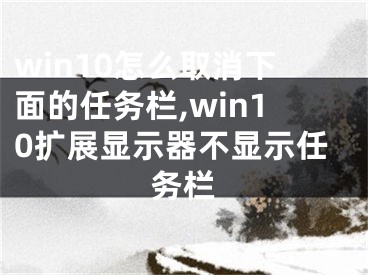
win10怎么取消下面的任务栏,win10扩展显示器不显示任务栏
Win10系统如何禁用第二台显示器上的任务栏?在win10系统中,很多用户喜欢使用双屏功能,通常会使用第二块屏幕来呈现一些东西?如果要呈现什么东西,任务栏完全没有必要,也没有必要。即使你通常使用电脑,不想使用第二屏幕上的任务栏,Windows也内置了这一功能,允许你禁用连接到电脑的第二屏幕或投影仪上的任务栏。让我们来看看吧。我希望你会喜欢它。
Win10在第二个显示器禁用任务栏的方法:
这个过程非常简单,一分钟就可以摆脱第二屏的任务栏。你需要做的就是遵循这些步骤:
-打开设置,然后转到
-单击左侧菜单中的任务栏。
-向下滚动以找到多个显示器。
-现在关闭在所有显示器上显示“显示任务栏”的切换按钮。
就是这样。这样做将禁用所有辅助显示器上的任务栏。请记住,这些设置仅在扩展模式下运行第二个屏幕时有效。如果您处于“复制”模式,此设置将不起作用,但您可以将任务栏设置为“自动隐藏”,以便不显示此设置。
如果您无法找到哪个屏幕是主屏幕,哪个屏幕是辅助屏幕,您可以按照以下步骤操作:
-打开“设置”并进入“系统”。
-现在从左侧菜单打开显示屏。
-现在,您可以根据设置的要求选择所需的显示器并将其设置为主显示器。
这是关于禁用第二台显示器上的Windows任务栏。这些步骤简单明了。
禁用第二个屏幕上的任务栏有它自己的特权。如果你在演示中使用第二个屏幕,这是一个完美的设置。
以上内容是关于Win10系统第二显示器如何禁用任务栏的教程。不知道你有没有学过。如果你遇到这样的问题,可以按照边肖的方法自己尝试一下,希望能帮你解决问题。谢谢大家!更多教程信息请关注我们的网站~ ~ ~ ~
[声明]本网转载网络媒体稿件是为了传播更多的信息,此类稿件不代表本网观点,本网不承担此类稿件侵权行为的连带责任。故此,如果您发现本网站的内容侵犯了您的版权,请您的相关内容发至此邮箱【779898168@qq.com】,我们在确认后,会立即删除,保证您的版权。
最新
- win10怎么取消下面的任务栏,win10扩展显示器不显示任务栏
- win10怎么取消下面的任务栏,win10任务栏显示在别的窗口之上
- win10如何取消任务栏的略缩图,win10怎么取消任务栏
- 任务栏显示在桌面右边怎么办 ,任务栏显示在桌面右边怎么取消
- win10怎么设置扩展显示器 ,windows10如何扩展显示器
- 如何在win10任务栏显示音量图标,如何在win10任务栏显示音量
- win10下面任务栏不见了怎么恢复,windows10任务栏怎么还原到下面
- windows11任务栏不显示,win11下面任务栏不见了
- win10系统如何去除任务栏中的地址栏 ,win10系统怎么取消任务栏
- ie打开后桌面最下面任务栏没有了,ie浏览器打开只显示在任务栏


